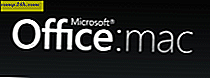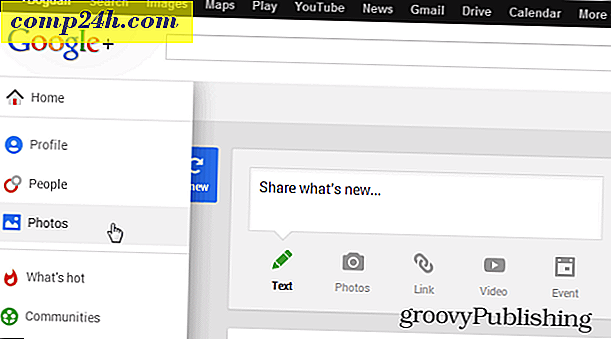फ़ायरफ़ॉक्स से क्रोम तक बुकमार्क कैसे स्थानांतरित करें
कई लोगों को यह परेशान लगता है जब उन्हें एक ब्राउज़र से दूसरे ब्राउज़र में बुकमार्क स्थानांतरित करना होता है। यदि आपने हाल ही में फ़ायरफ़ॉक्स से Google क्रोम पर स्विच किया है और अपने बुकमार्क को स्थानांतरित करना चाहते हैं, तो यहां यह कैसे करें।
उन्हें स्विच करने का एक तरीका फ़ायरफ़ॉक्स बुकमार्क्स निर्यात करना है, फिर उन्हें क्रोम पर आयात करना है। ओपन मोज़िला फ़ायरफ़ॉक्स, फ़ायरफ़ॉक्स मेनू पर क्लिक करें और बुकमार्क पर जाएं >> सभी बुकमार्क दिखाएं । या कीबोर्ड शॉर्टकट या Ctrl + Shift + B. का उपयोग करें।

आयात और बैकअप पर क्लिक करें और HTML पर बुकमार्क निर्यात करें का चयन करें।

वह स्थान चुनें जहां आप अपनी बुकमार्क फ़ाइल सहेजना चाहते हैं।

Google क्रोम खोलें, रैंच आइकन पर क्लिक करें, बुकमार्क का चयन करें और बुकमार्क प्रबंधक पर क्लिक करें। या Ctrl + Shift + O दबाएं।

व्यवस्थित करें बटन पर क्लिक करें और HTML फ़ाइल से बुकमार्क आयात करें का चयन करें।

आपके द्वारा निर्यात और सहेजे गए फ़ायरफ़ॉक्स बुकमार्क फ़ाइल का स्थान ब्राउज़ करें। ओपन पर क्लिक करें।

सभी बुकमार्क अब Google क्रोम में सहेजे गए हैं। रिंच मेनू >> बुकमार्क >> आयातित बुकमार्क खोजने के लिए आयात किया गया।

Google क्रोम का नवीनतम संस्करण बुकमार्क्स और अन्य डेटा को स्थानांतरित करना आसान बनाता है। यह आपको ब्राउज़िंग इतिहास, सहेजे गए पासवर्ड, बुकमार्क और अन्य ब्राउज़र डेटा को स्वचालित रूप से स्थानांतरित करने देता है। ऐसा करने के लिए, सेटिंग्स के बाद रैंच आइकन पर क्लिक करें।

उपयोगकर्ता अनुभाग के तहत, बुकमार्क और सेटिंग्स आयात पर क्लिक करें।

उस ब्राउज़र का चयन करें जिसे आप ब्राउज़र डेटा आयात करना चाहते हैं और आयात पर क्लिक करें। बस।